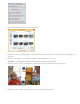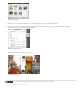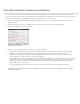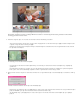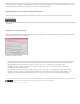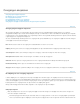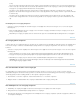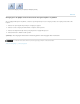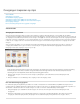Operation Manual
Favoriete momenten markeren en extraheren
Een video bevat meestal een aantal verschillende favoriete momenten. Met Adobe Premiere Elements kunt u al uw favoriete videomomenten
markeren en extraheren als een enkele samengestelde clip, of als afzonderlijke clips. Vervolgens kunt u de geëxtraheerde clips bewerken of delen.
De functie Favoriete momenten is beschikbaar in de Snelle weergave en in de Professionele weergave.
1. Importeer uw videoclips in Premiere Elements met behulp van Media toevoegen, of open ze vanuit Projectelementen (als u de video's al
hebt geïmporteerd).
2. Sleep de videoclips en zet ze neer op de tijdlijn. Selecteer de videoclip waarin u de favoriete momenten wilt markeren.
3. Selecteer Gereedschappen > Favoriete momenten.
De optie Favoriete momenten
4. Selecteer een van de volgende manieren om uw favoriete momenten te markeren:
Met de CTI en de optie Moment markeren: bepaal het beginpunt vanwaar u het favoriete moment wilt markeren, sleep de huidige-
tijdindicator naar dat punt, en klik op Moment markeren. U kunt meerdere favoriete momenten in een videoclip markeren.
Met de CTI en het +-symbool op de tijdlijn: sleep de huidige-tijdindicator naar het frame in de videoclip vanwaar u het moment wilt
markeren. Klik op het +-symbool om het favoriete moment te markeren.
Door de tijdlijn af te spelen en de optie Moment markeren te gebruiken: speel de tijdlijn af (door de besturingselementen voor afspelen te
gebruiken of door op de spatiebalk te drukken) en klik vervolgens op Moment markeren om het beginpunt van een favoriet moment te
markeren. Om het einde van het favoriete moment te markeren, klikt u opnieuw op Moment markeren. In dit geval werkt de optie
Moment markeren als een schakeltoets.
Met de optie Automatisch markeren: klik op deze optie om uw favoriete momenten in de videoclip automatisch te markeren.
Automatisch gemarkeerde momenten worden groen weergegeven in Adobe Premiere Elements. De handmatig gemarkeerde momenten
worden geel weergegeven.